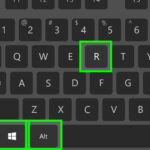Cara meredupkan layar laptop asus windows 10 – Cahaya layar laptop yang terlalu terang bisa membuat mata lelah, terutama saat digunakan dalam waktu lama. Laptop Asus dengan sistem operasi Windows 10 memiliki beberapa cara untuk meredupkan layar, baik melalui pengaturan sistem bawaan maupun software tambahan.
Artikel ini akan membahas berbagai metode meredupkan layar laptop Asus Windows 10 secara detail, mulai dari pengaturan Brightness & Color di Settings hingga penggunaan software khusus. Simak panduan lengkapnya untuk menemukan cara yang paling sesuai dengan kebutuhan Anda.
Cara Meredupkan Layar Laptop Asus Windows 10 Melalui Pengaturan Sistem

Menyesuaikan kecerahan layar laptop Asus Windows 10 sangat penting untuk kenyamanan mata, terutama saat bekerja atau bermain game dalam waktu lama. Ada beberapa cara untuk meredupkan layar, mulai dari pengaturan sistem hingga pintasan keyboard. Berikut panduan lengkapnya:
Melalui Pengaturan Brightness & Color
Pengaturan Brightness & Color di Windows 10 memungkinkan Anda mengatur kecerahan layar dengan mudah. Berikut langkah-langkahnya:
| Langkah | Ilustrasi/Gambar | Keterangan |
|---|---|---|
| 1. Buka menu Settings dengan menekan tombol Windows + I pada keyboard. | Gambar ilustrasi langkah 1 | Anda akan melihat jendela Settings dengan berbagai pilihan pengaturan. |
| 2. Pilih System. | Gambar ilustrasi langkah 2 | Pilih kategori System untuk mengakses pengaturan tampilan. |
| 3. Pilih Display. | Gambar ilustrasi langkah 3 | Pilih sub-menu Display untuk mengatur kecerahan layar. |
| 4. Gunakan slider Brightness untuk mengatur tingkat kecerahan layar. | Gambar ilustrasi langkah 4 | Geser slider ke kiri untuk meredupkan layar dan ke kanan untuk mencerahkannya. |
Melalui Keyboard Shortcut
Cara cepat untuk meredupkan layar adalah dengan menggunakan pintasan keyboard. Biasanya, pintasan keyboard untuk meredupkan layar adalah Fn + tombol khusus. Tombol khusus ini biasanya terletak di deretan tombol fungsi (F1 hingga F12) dan memiliki ikon matahari atau bulan sabit. Untuk mengetahui tombol khusus yang digunakan pada laptop Anda, Anda dapat melihat label di tombol tersebut atau merujuk pada manual pengguna.
Contoh: Pada beberapa model laptop Asus, tombol khusus untuk meredupkan layar adalah F5. Untuk meredupkan layar, tekan dan tahan tombol Fn, lalu tekan tombol F5.
Menggunakan Fitur Night Light
Fitur Night Light di Windows 10 dapat meredupkan layar dan mengurangi cahaya biru yang dapat memengaruhi pola tidur. Untuk mengaktifkan Night Light, ikuti langkah-langkah berikut:
- Buka menu Settings dengan menekan tombol Windows + I pada keyboard.
- Pilih System.
- Pilih Display.
- Aktifkan Night Light dengan menggeser tombol ke posisi “On”.
- Anda dapat menyesuaikan warna dan intensitas Night Light dengan mengklik Night light settings.
Cara Meredupkan Layar Laptop Asus Windows 10 Melalui Software Tambahan
Selain menggunakan pengaturan bawaan Windows 10, kamu juga bisa meredupkan layar laptop Asus dengan bantuan software tambahan. Software ini menawarkan fitur-fitur yang lebih lengkap dan fleksibel untuk menyesuaikan kecerahan layar sesuai kebutuhanmu. Beberapa software ini bahkan menyediakan opsi untuk mengatur suhu warna layar, sehingga kamu bisa mendapatkan pengalaman visual yang lebih nyaman.
Software Tambahan untuk Meredupkan Layar Laptop Asus
Berikut adalah beberapa software tambahan yang dapat kamu gunakan untuk meredupkan layar laptop Asus Windows 10:
| Nama Software | Deskripsi | Cara Penggunaan |
|---|---|---|
| F.lux | Software ini secara otomatis menyesuaikan suhu warna layar berdasarkan waktu. Seiring berjalannya waktu, layar akan menjadi lebih hangat (lebih kuning) di malam hari, sehingga lebih nyaman untuk mata. | Instal F.lux dan atur jadwal untuk menyesuaikan suhu warna layar. |
| Redshift | Redshift adalah software yang mirip dengan F.lux, tetapi menawarkan lebih banyak opsi penyesuaian, seperti pengaturan suhu warna manual dan filter warna. | Instal Redshift dan atur jadwal atau pengaturan manual untuk menyesuaikan suhu warna layar. |
| DisplayFusion | Software ini menawarkan berbagai fitur untuk mengelola layar, termasuk pengaturan kecerahan. DisplayFusion juga memungkinkan kamu untuk membuat profil kecerahan yang berbeda untuk aplikasi tertentu. | Instal DisplayFusion dan akses pengaturan kecerahan melalui menu konteks atau antarmuka software. |
| Iris | Iris adalah software yang dirancang untuk mengurangi ketegangan mata dengan menyesuaikan kecerahan layar dan suhu warna. Software ini juga memiliki fitur untuk memblokir cahaya biru. | Instal Iris dan atur pengaturan kecerahan dan suhu warna melalui antarmuka software. |
Manfaat Menggunakan Software Tambahan
Menggunakan software tambahan untuk meredupkan layar memiliki beberapa manfaat, yaitu:
- Lebih fleksibel: Software tambahan menawarkan lebih banyak opsi penyesuaian, seperti pengaturan kecerahan manual, suhu warna, dan filter warna.
- Lebih mudah digunakan: Beberapa software tambahan memiliki antarmuka yang lebih mudah digunakan daripada pengaturan bawaan Windows 10.
- Lebih hemat energi: Beberapa software tambahan dapat membantu menghemat energi dengan meredupkan layar secara otomatis saat tidak digunakan.
Contoh Cara Meredupkan Layar dengan Software Tambahan, Cara meredupkan layar laptop asus windows 10
Sebagai contoh, berikut cara meredupkan layar dengan software F.lux:
1. Instal F.lux dari situs web resminya.
2. Setelah instalasi selesai, F.lux akan berjalan secara otomatis di latar belakang.
3. Untuk menyesuaikan pengaturan F.lux, klik ikon F.lux di traybar.
4. Di jendela pengaturan, kamu dapat mengatur jadwal, suhu warna, dan filter warna.
5. Untuk meredupkan layar, atur suhu warna menjadi lebih hangat (lebih kuning).
6. Simpan pengaturan dan F.lux akan secara otomatis menyesuaikan kecerahan layar berdasarkan jadwal yang telah kamu atur.
Cara Menyesuaikan Tingkat Kecerahan Layar
Setiap software tambahan memiliki cara yang berbeda untuk menyesuaikan tingkat kecerahan layar. Namun, umumnya kamu dapat melakukan pengaturan melalui antarmuka software atau dengan menggunakan shortcut keyboard. Untuk mengetahui cara spesifik, kamu dapat membaca dokumentasi software atau mencari tutorial di internet.
Tips Tambahan Meredupkan Layar Laptop Asus Windows 10: Cara Meredupkan Layar Laptop Asus Windows 10

Selain cara-cara yang sudah dibahas sebelumnya, ada beberapa tips tambahan yang bisa kamu coba untuk meredupkan layar laptop Asus Windows 10. Tips ini bisa kamu gunakan untuk mengurangi silau, menghemat daya baterai, dan membuat mata lebih nyaman saat menggunakan laptop.
Menggunakan Wallpaper Gelap
Menggunakan wallpaper gelap pada desktop laptop dapat membantu mengurangi silau layar. Hal ini karena warna gelap menyerap lebih banyak cahaya dibandingkan warna terang. Saat menggunakan wallpaper gelap, mata tidak perlu bekerja terlalu keras untuk menyesuaikan diri dengan cahaya yang terpantul dari layar.
Mengatur Pengaturan Tampilan
Pengaturan tampilan pada laptop Asus Windows 10 memiliki opsi untuk mengatur tingkat kecerahan layar. Kamu bisa mengakses pengaturan ini melalui menu “Settings” > “System” > “Display”. Di sini, kamu bisa mengatur tingkat kecerahan layar sesuai dengan kebutuhan dan preferensi kamu.
- Geser slider “Brightness” ke kiri untuk meredupkan layar.
- Atur “Night light” untuk mengurangi cahaya biru yang dipancarkan layar, yang dapat membantu mengurangi ketegangan mata saat menggunakan laptop di malam hari.
Menghemat Daya Baterai
Meredupkan layar merupakan salah satu cara efektif untuk menghemat daya baterai laptop. Saat layar lebih redup, laptop akan mengonsumsi daya yang lebih sedikit. Kamu bisa mengatur tingkat kecerahan layar agar tetap nyaman digunakan, namun tetap hemat daya.
Aplikasi Pengatur Kecerahan Layar
Ada beberapa aplikasi yang bisa membantu kamu mengatur tingkat kecerahan layar laptop. Aplikasi ini biasanya menawarkan fitur tambahan seperti penjadwalan kecerahan, filter cahaya biru, dan mode penghemat daya.
- F.lux: Aplikasi ini secara otomatis menyesuaikan tingkat kecerahan layar berdasarkan waktu dan lokasi. F.lux dapat membantu mengurangi ketegangan mata dan meningkatkan kualitas tidur.
- Iris: Aplikasi ini memungkinkan kamu untuk mengatur tingkat kecerahan layar berdasarkan kondisi pencahayaan sekitar. Iris juga menawarkan fitur filter cahaya biru untuk mengurangi ketegangan mata.
Ringkasan Akhir

Meredupkan layar laptop Asus Windows 10 dapat dilakukan dengan mudah melalui berbagai metode yang telah dijelaskan. Dengan mengatur tingkat kecerahan yang sesuai, Anda dapat mengurangi ketegangan mata dan meningkatkan kenyamanan saat menggunakan laptop. Jangan lupa untuk mencoba tips tambahan yang telah disebutkan untuk pengalaman penggunaan yang lebih optimal.
FAQ Lengkap
Apakah meredupkan layar laptop dapat menghemat baterai?
Ya, meredupkan layar dapat membantu menghemat daya baterai laptop Anda.
Bagaimana cara mengembalikan kecerahan layar ke pengaturan default?
Anda dapat mengembalikan kecerahan layar ke pengaturan default dengan menekan tombol Fn + tombol khusus (biasanya F5 atau F6) beberapa kali hingga mencapai tingkat kecerahan maksimum.